Робота в безпроводових мережах, Українська, Якщо не вдалося підключити принтер до мережі – Инструкция по эксплуатации HP DeskJet GT 5820
Страница 20: Потрібна довідка щодо роботи в мережі
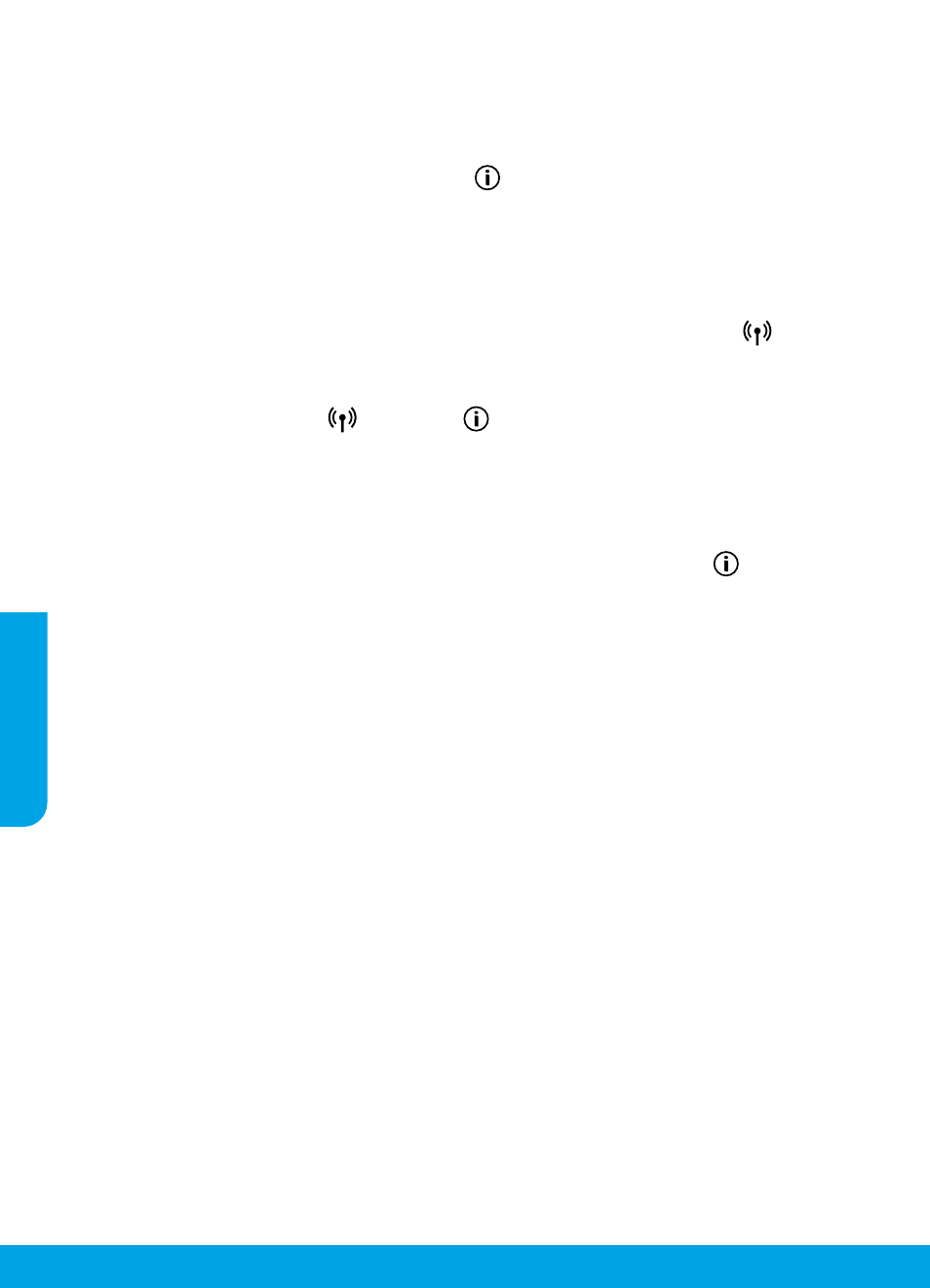
20
Робота в безпроводових мережах
Якщо не вдалося підключити принтер до мережі
• Переконайтеся, що на принтері ввімкнено безпроводове підключення.
Якщо індикатор Безпроводовий доступ не світиться, натисніть кнопку Безпроводовий доступ (
) на контрольній
панелі принтера, щоб увімкнути безпроводове підключення.
• Перевірте, чи підключено принтер до мережі.
1. Для роздрукування звіту про перевірку безпроводової мережі та сторінки конфігурації мережі одночасно натисніть
кнопки Безпроводовий доступ (
) та Відомості (
) на контрольній панелі принтера.
2. Перегляньте відомості, подані на початку звіту про перевірку безпроводової мережі, щоб пересвідчитися, що під
час перевірки не сталося помилки.
– У звітах для всіх здійснених перевірок знайдіть розділ DIAGNOSTICS RESULTS (Результати діагностики) та дізнайтеся,
чи пройшов ваш принтер ці перевірки.
– У розділі CURRENT CONFIGURATION (Поточна конфігурація) знайдіть назву мережі (SSID), до якої наразі підключено
принтер. Переконайтеся, що принтер підключено до тієї самої мережі, що й комп’ютер.
3. Якщо в звіті вказано, що принтер не підключено до мережі, натисніть кнопку Відомості (
) та утримуйте її
протягом трьох секунд для роздрукування короткого посібника користувача щодо роботи в безпроводових
мережах та дотримуйтеся викладених у ньому інструкцій для підключення принтера до мережі.
Примітка. Якщо комп’ютер підключено до віртуальної приватної мережі (VPN), перед інсталяцією таке з’єднання
необхідно тимчасово перервати. Після інсталяції необхідно відключитися від мережі VPN, щоб отримати доступ до
принтера з домашньої мережі.
• Переконайтеся, що захисне програмне забезпечення не блокує підключення до мережі.
Коли інсталяція здійснюється в мережі, захисне програмне забезпечення (наприклад, брандмауер) може блокувати
зв’язок між комп’ютером і принтером. Якщо принтер не вдається знайти, необхідно тимчасово вимкнути брандмауер
та перевірити, чи вирішує це проблему. Щоб отримати додаткові відомості та поради стосовно захисного програмного
забезпечення, перейдіть на веб-сторінк
• Перезавантажте компоненти безпроводової мережі.
Вимкніть маршрутизатор і принтер, а потім увімкніть їх знову в такому порядку: спершу маршрутизатор, а потім
принтер. Інколи вимкнення та повторне ввімкнення пристроїв допомагає вирішити проблеми з підключенням до
мережі. Якщо вам все ще не вдається здійснити підключення, вимкніть маршрутизатор, принтер і комп’ютер, а потім
увімкніть їх знову в такому порядку: спершу маршрутизатор, потім принтер, а після цього комп’ютер.
Якщо вирішити проблеми все ще не вдається, зверніться до Центру безпроводового друку HP
ам можна знайти найбільш повну й актуальну інформацію про функції
бездротового друку, а також відомості про налаштування бездротової мережі, вирішення проблем із підключенням
принтера до бездротової мережі та відповіді на питання, пов’язані з програмним забезпеченням системи безпеки.
Примітка. Якщо на вашому комп’ютері встановлено ОС Windows, ви можете усунути помилки в роботі принтера за
допомогою інструмента Print and Scan Doctor. Завантажити цей інструмент можна з веб-сайту .
Спільний доступ до принтера з кількох комп’ютерів у мережі
Спершу принтер необхідно додати до домашньої мережі. Після підключення його можна використовувати з інших
комп’ютерів у цій мережі. У такому випадку на кожному комп’ютері потрібно інсталювати програмне забезпечення для
принтера HP. Під час установлення програмного забезпечення оберіть пункт Беспроводное подключение (Безпроводове
підключення) на екрані Параметры подключения (Параметри підключення) та дотримуйтесь вказівок на екрані.
Потрібна довідка щодо роботи в мережі?
Перейдіть на веб-сторінку , щоб дізнатися, як підготувати безпроводову мережу,
налаштувати принтер або змінити його поточні параметри, а також усунути неполадки під час роботи в мережі.
Порада. Натисніть на контрольній панелі кнопку Відомості (
), щоб надрукувати інформацію про безпроводове
підключення принтера до мережі або безпосередньо до комп’ютера чи мобільного пристрою.
Українська